AutoCAD中文字超鏈接到網頁的方法教程
時間:2023-06-02 15:16:47作者:極光下載站人氣:20
AutoCAD是一款非常好用的辦公類軟件,很多小伙伴都在使用。在其中如果我們希望將文字超鏈接到指定網頁,小伙伴們知道具體該如何進行操作嗎,其實操作方法是非常簡單的。我們只需要進行幾個非常簡單的操作步驟就可以實現想要的
效果了。我們選中文字后,按Ctrl+K鍵,在打開的窗口中進行設置就可以了。也可以調出菜單欄后,在“插入”選項卡的自選項中點擊“超鏈接”按鈕打開窗口,然后進行詳細的設置就可以了,非常簡單的。接下來,小編就來和小伙伴們分享具體的操作步驟了,有需要或者是有興趣了解的小伙伴們快來和小編一起往下看看吧!
操作步驟
第一步:點擊打開Autocad軟件,在“默認”選項卡中點擊“文字”按鈕,根據需要選擇“多行文字”或者“單行文字”;
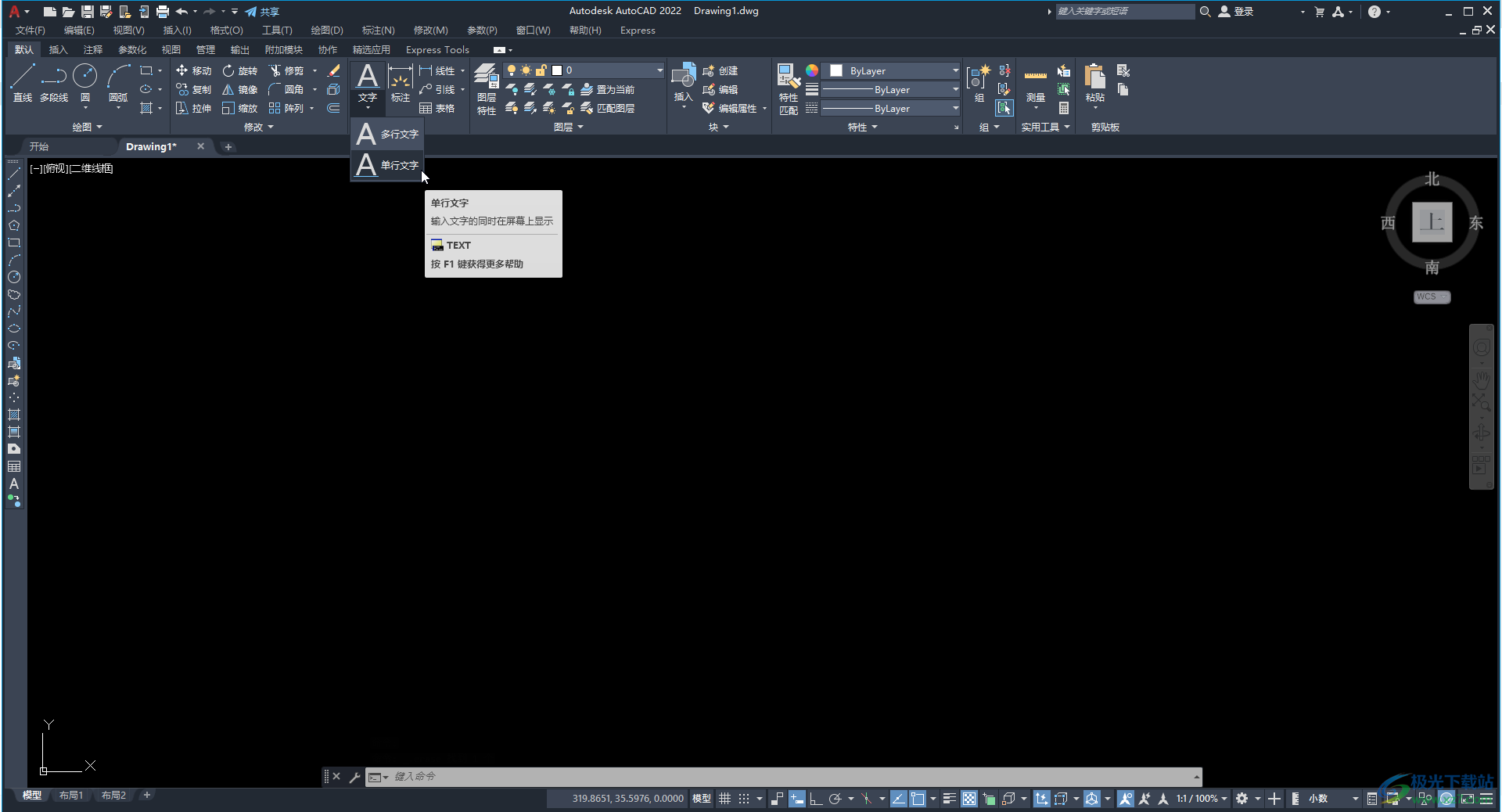
第二步:然后鼠標點擊一下指定文字位置,適當拖動鼠標設置文字高度,接著輸入文字的傾斜度數,比如輸入0,然后按空格鍵確認,接著輸入需要的文字,輸入完成后,單擊文字外任意地方,按ESC鍵退出文字輸入狀態就可以了;
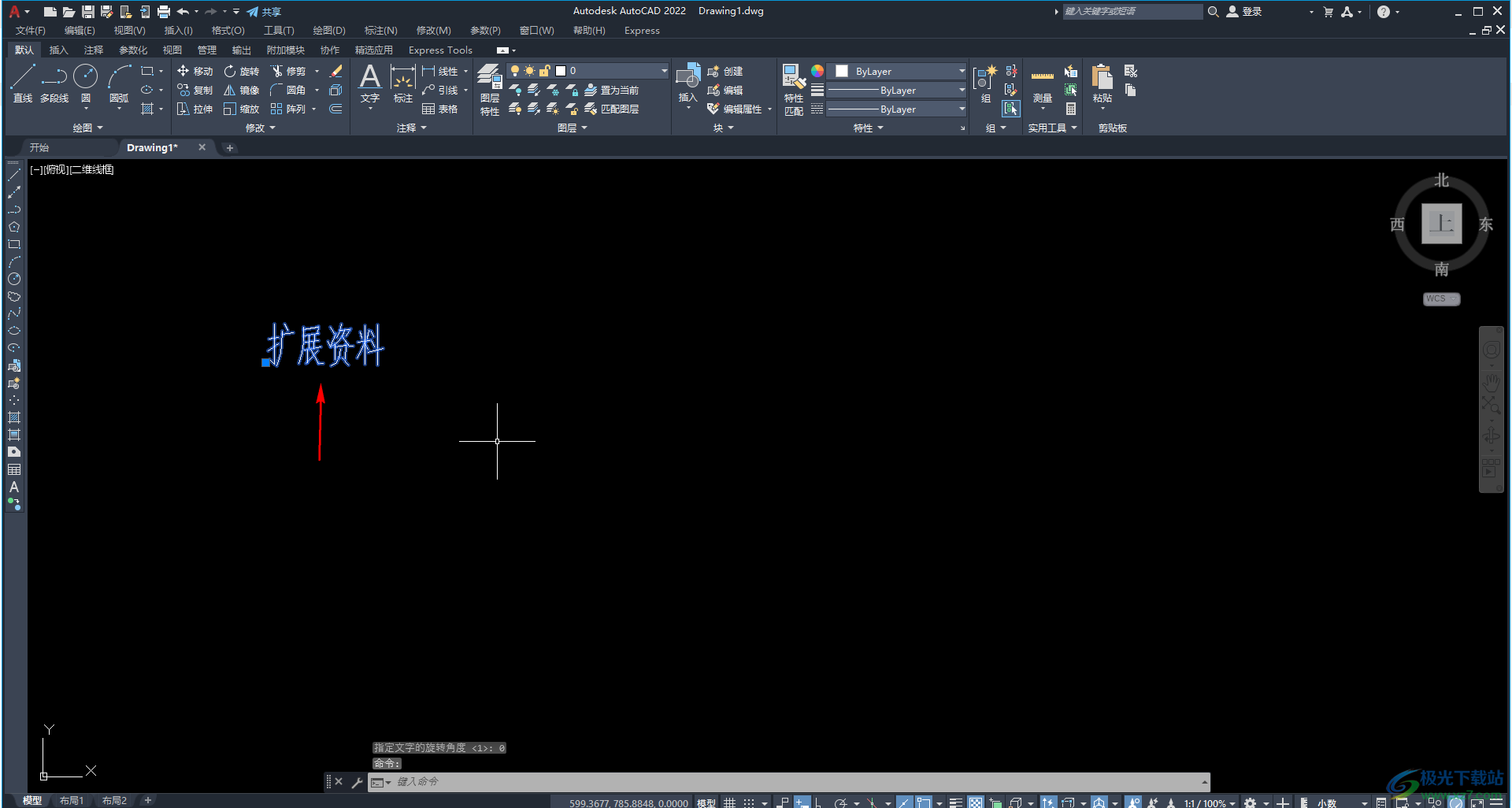
第三步:點擊選中文字,按Ctrl+K鍵,或者點擊快速訪問工具欄的下拉箭頭后選擇“顯示菜單欄”,然后點擊“插入”選項卡中的“超鏈接”;
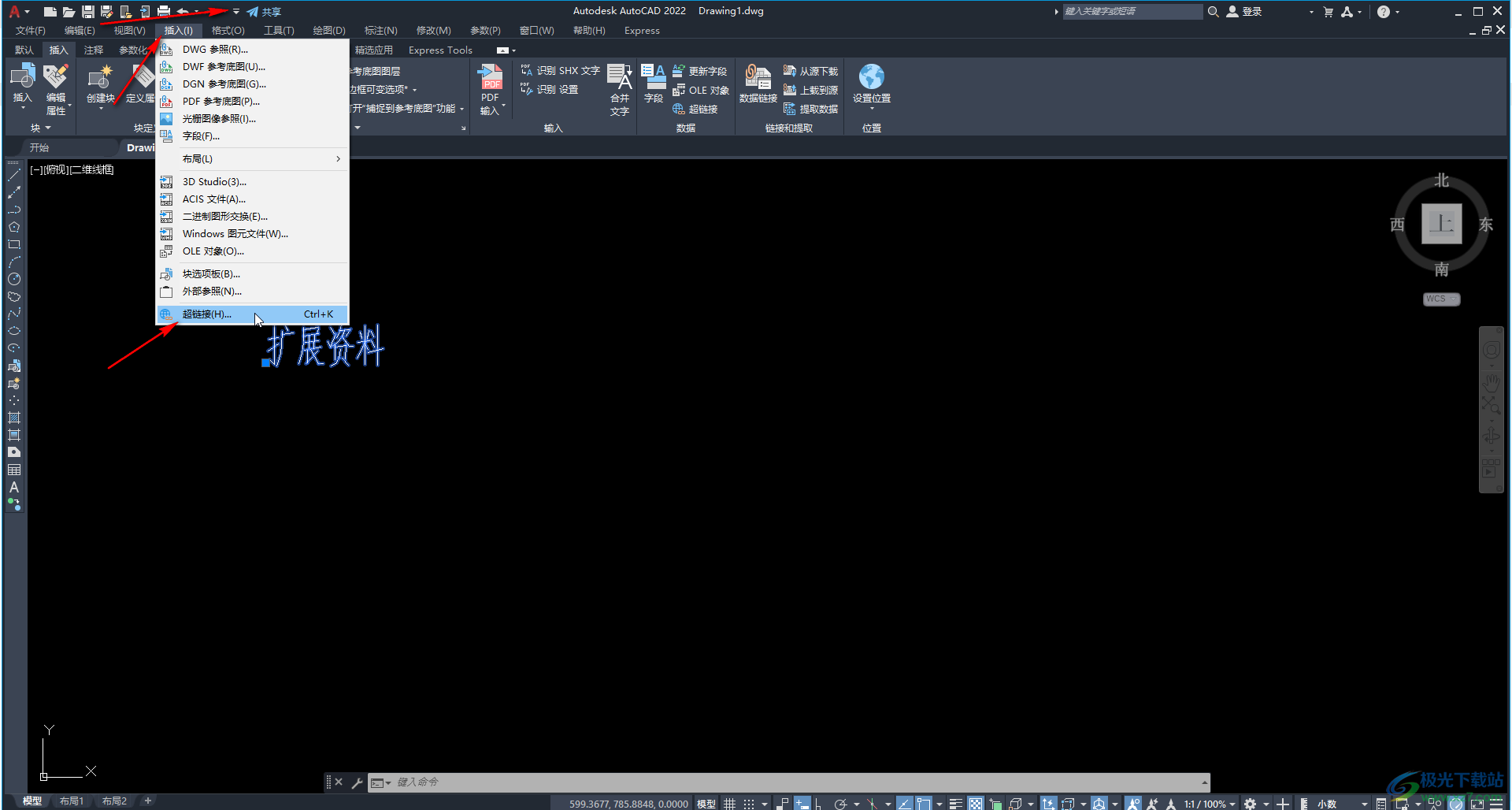
第四步:在打開的窗口中點擊選擇“現有文件或web頁”,根據自己的實際需要設置顯示文字和網頁的地址并確定;
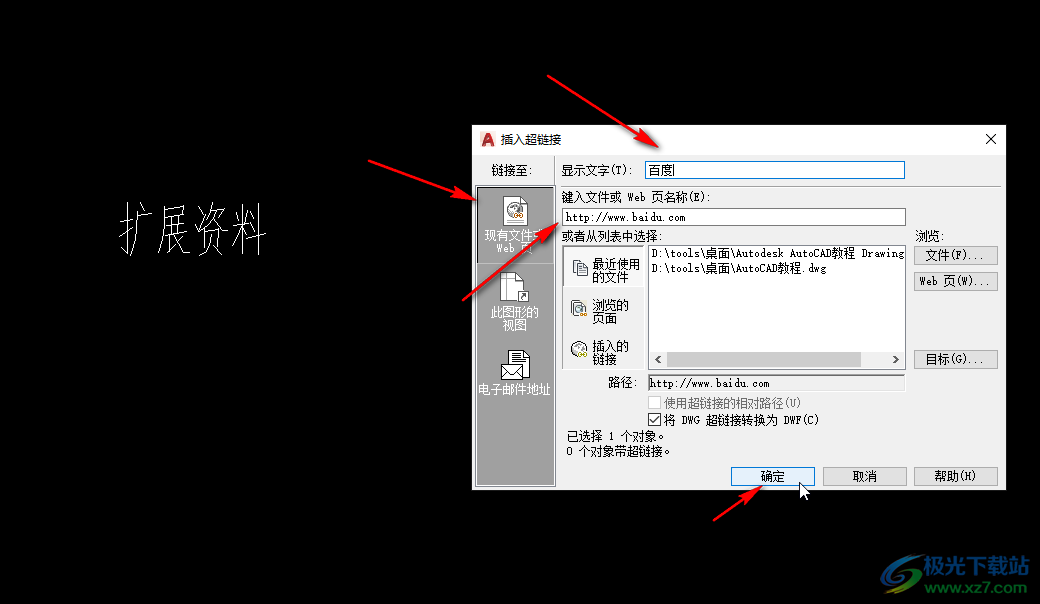
第五步:后續將鼠標懸停到文字上時就會看到箭頭圖標,會自動出現提示信息,按住Ctrl鍵的同時點擊一下就可以快速跳轉到相應網頁了。
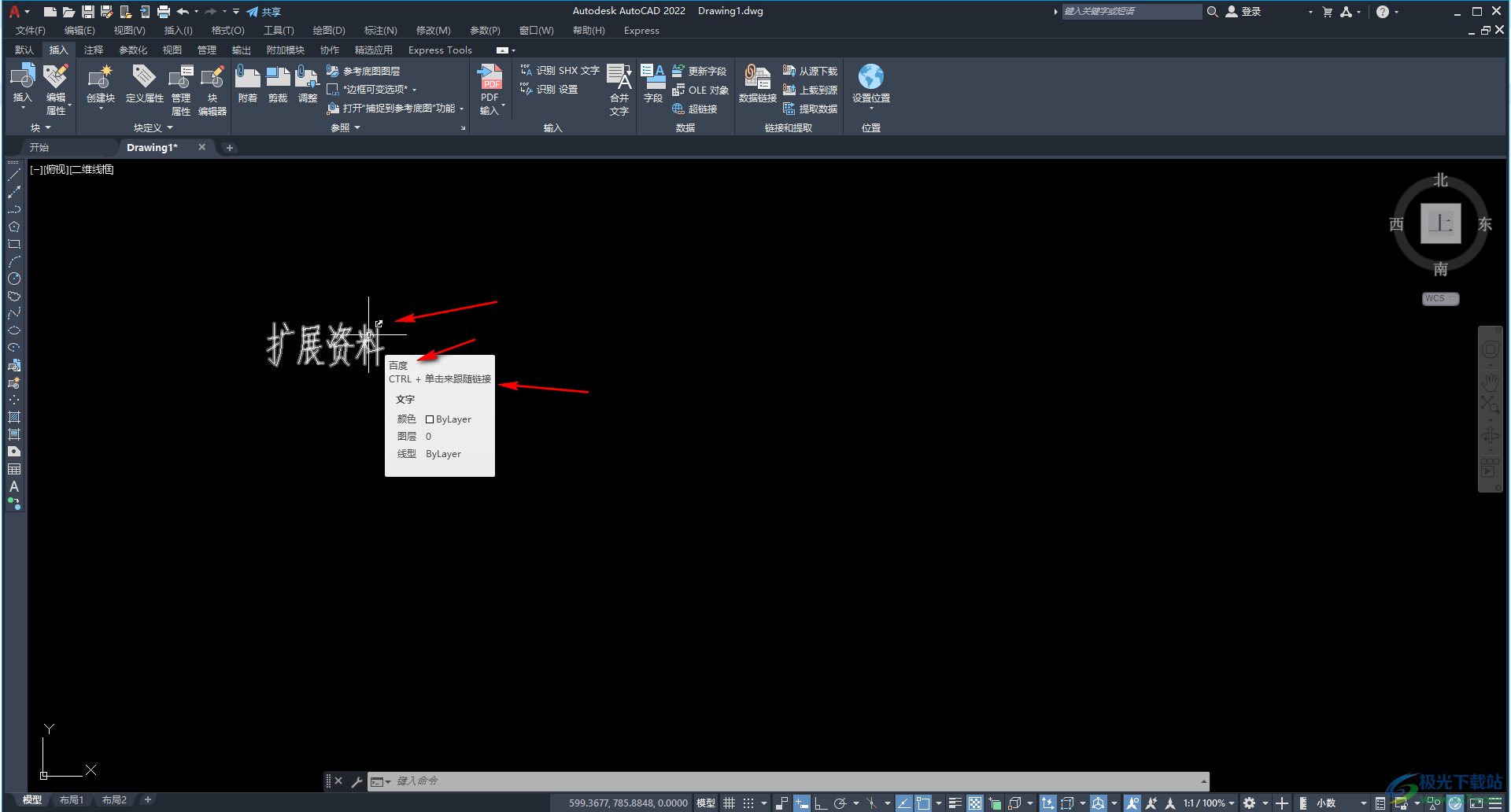
以上就是AutoCAD中將文字超鏈接到指定網頁的方法教程的全部內容了。后續如果希望取消超鏈接,可以點擊選中文字后,再次打開超鏈接窗口,點擊底部的刪除就可以了,操作起來其實是非常簡單的,小伙伴們可以打開自己的軟件后跟著上方的圖文步驟一起動手操作起來,如果小伙伴們還沒有這款軟件可以在下面下載。

autocad architecture 2022中文版64位
大小:3.21 GB版本:附安裝激活教程環境:WinXP, Win7, Win8, Win10, WinAll
- 進入下載
相關下載
熱門閱覽
- 1百度網盤分享密碼暴力破解方法,怎么破解百度網盤加密鏈接
- 2keyshot6破解安裝步驟-keyshot6破解安裝教程
- 3apktool手機版使用教程-apktool使用方法
- 4mac版steam怎么設置中文 steam mac版設置中文教程
- 5抖音推薦怎么設置頁面?抖音推薦界面重新設置教程
- 6電腦怎么開啟VT 如何開啟VT的詳細教程!
- 7掌上英雄聯盟怎么注銷賬號?掌上英雄聯盟怎么退出登錄
- 8rar文件怎么打開?如何打開rar格式文件
- 9掌上wegame怎么查別人戰績?掌上wegame怎么看別人英雄聯盟戰績
- 10qq郵箱格式怎么寫?qq郵箱格式是什么樣的以及注冊英文郵箱的方法
- 11怎么安裝會聲會影x7?會聲會影x7安裝教程
- 12Word文檔中輕松實現兩行對齊?word文檔兩行文字怎么對齊?
網友評論